效果图
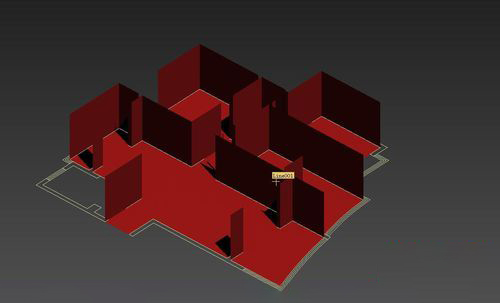
打开3DMAX,然后把画好的CAD图纸导入进来。
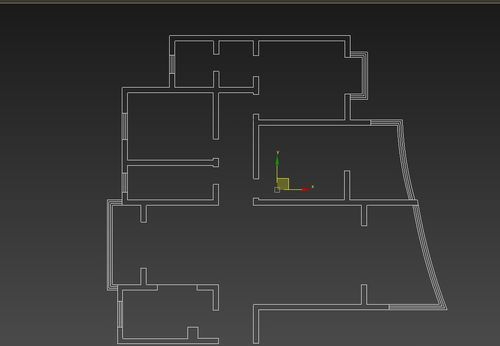
右击导入的CAD图纸,选择“冻结当前选择”。
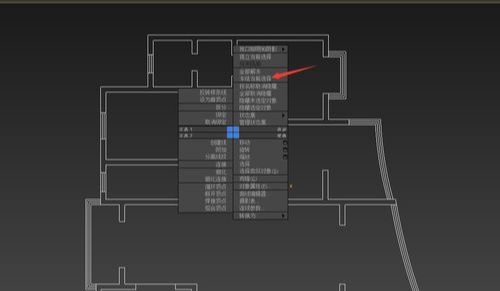
选择3DMAX右功能栏中的“图形”选选,点击“线”命令。

同时打开3DMAX上的“捕捉”命令 快捷键为“s" 或者点击命令栏中的”捕捉开关”。

然后从入户门口开始,沿CAD内墙线一个一个点的去描,最后要闭合这条线。
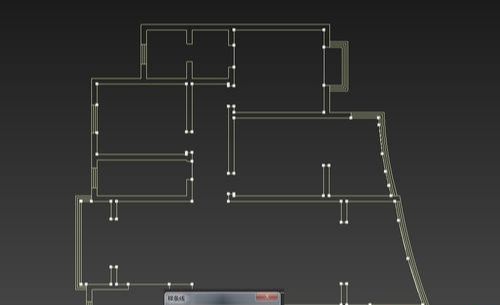
选择描好的线,选择max中的”修改“选项,然后找到”挤出“命令。

点击”挤出“命令,输入“数量”2700。
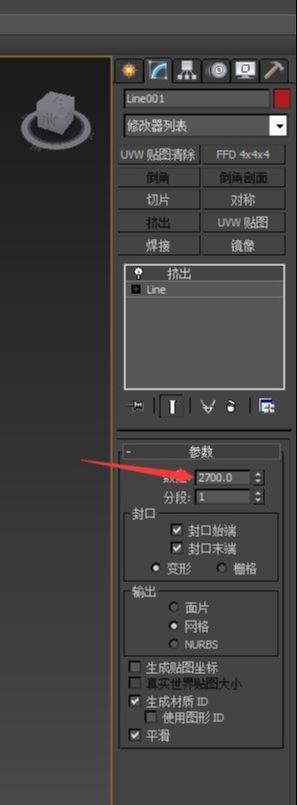
点击,挤出对象,选择转换为可编辑多边形。

选择“可编辑多边形”里面的“元素”选项,选择物体,同时点击"翻转"物体。
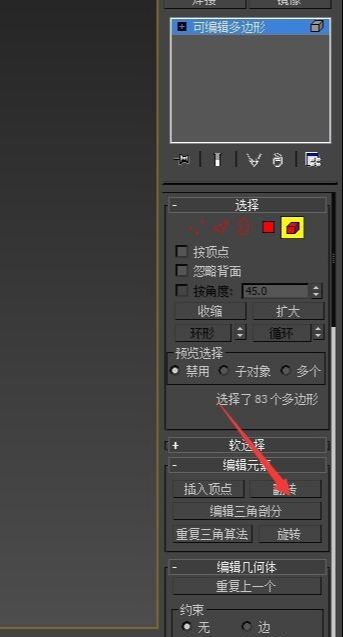
右击物体选择”对象属性“勾选”背面消隐“。


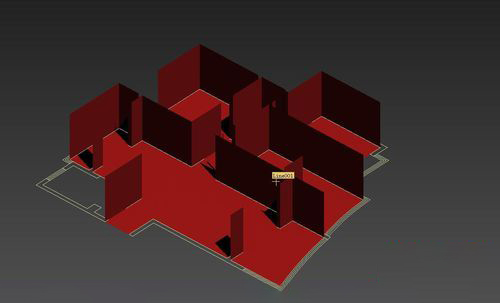
还没人评论,快来抢沙发~